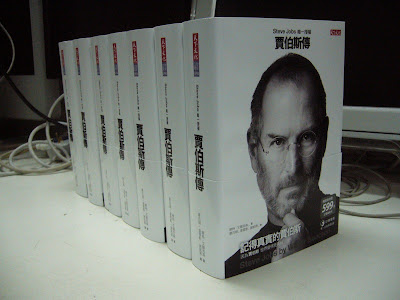大家是否已開始使用 iCloud 雲端備份服務?
不少朋友都覺得,iCloud 所提供的 5GB 免費空間實在是太小,因為一部 iPhone 也有 8GB,那麼一個只有 5GB 的 iCloud 又怎夠用呢?
如果你覺得 5GB 不夠用,第一個方法當然就是付費升級。每年只要付出 $20/$40/$100,就可以得到額外 10GB/20GB/50GB 的空間。不過提醒大家,價格是以美金計算,即是年費約 HK$156/HK$312/HK$780。
至於另一個方法,當然就是把不必要的資料分別出來,不用勞煩 iCloud 替你備份。方法是到「設定>iCloud>儲存與備份>管理儲存空間」,選擇你正在使用的設備,再在「備份選項」內關閉你覺得不必備份的軟件。
以我的 iPad 為例,原來幾份免費報紙已佔去 800MB 的空間,等於 1/6 的空間,當然即時把它關閉。
你的 iPhone 或 iPad 上,又有多少軟件是不必備份的呢?